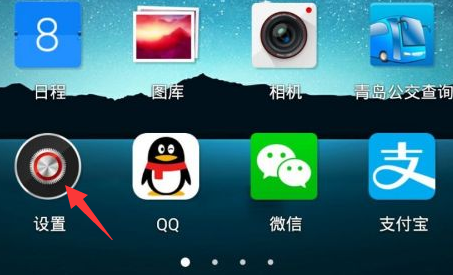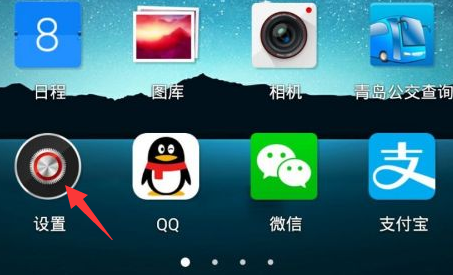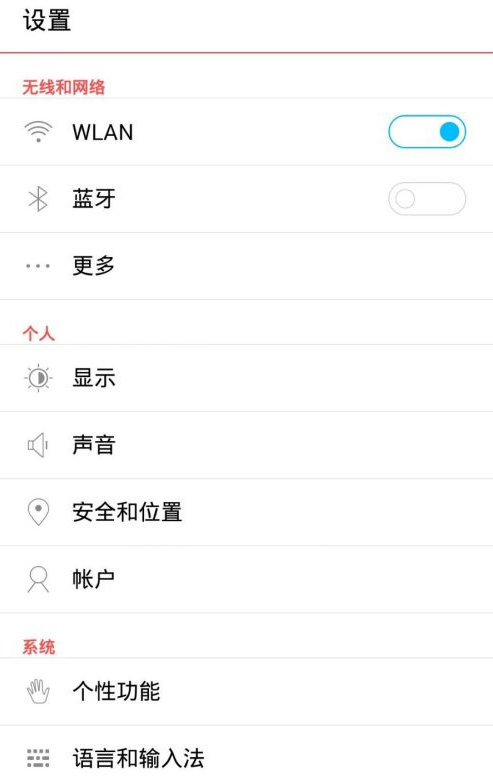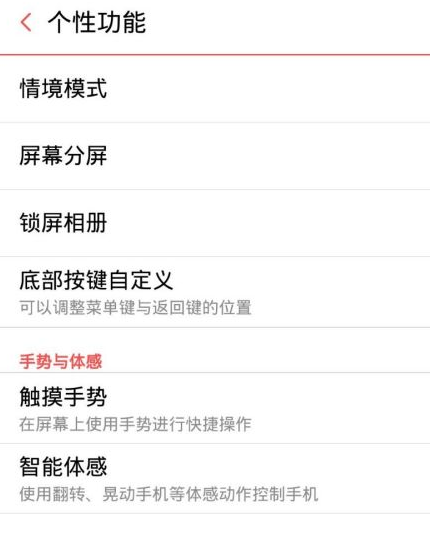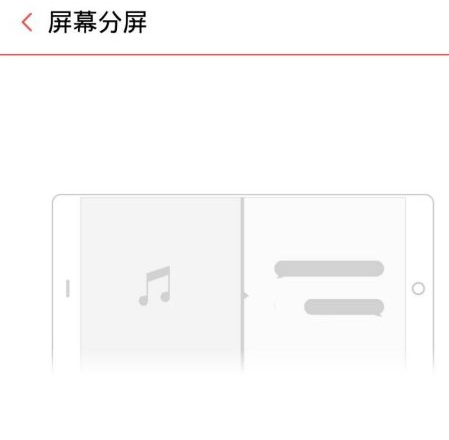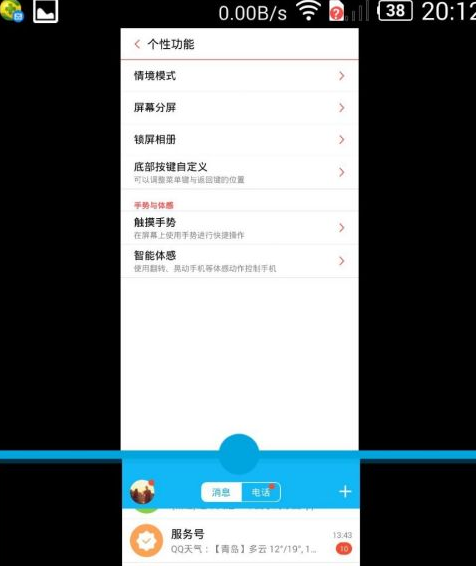Warning: Use of undefined constant title - assumed 'title' (this will throw an Error in a future version of PHP) in /data/www.zhuangjiba.com/web/e/data/tmp/tempnews8.php on line 170
小编教你芒果tv分屏怎么设置
装机吧
Warning: Use of undefined constant newstime - assumed 'newstime' (this will throw an Error in a future version of PHP) in /data/www.zhuangjiba.com/web/e/data/tmp/tempnews8.php on line 171
2021年03月29日 09:50:00
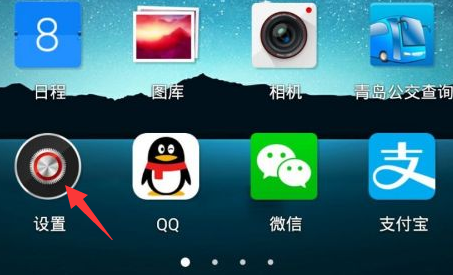
在我们的生活中,手机已经成为我们不可或缺的东西。很多小伙伴会使用芒果tv来娱乐消遣,很多小伙伴问小编芒果tv分屏怎么设置。那么今天小编就来分享给大家芒果tv分屏怎么操作,话不多说,下面就让我们一起来学习吧!
芒果tv分屏设置教程:
1、首先打开手机,点击进入设置。
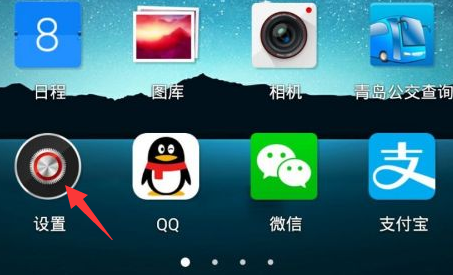
2、下滑找到“系统”里的个性设置,点击打开个性功能。
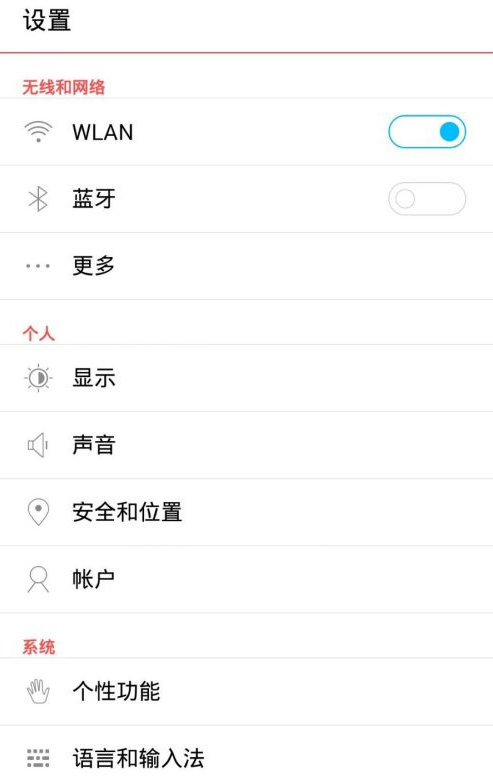
3、点击屏幕分屏,打开选项。
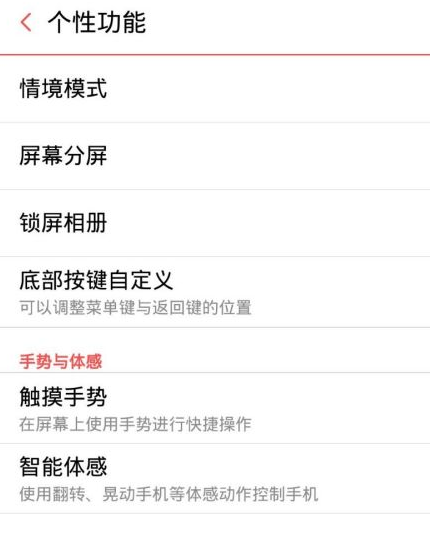
4、开启分屏模式,会立即将屏幕分成两部分,也可以使用滑动手势进行分屏。
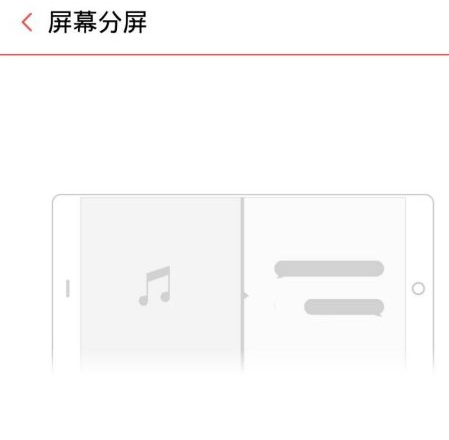
5、退出设置,打开芒果tv即可分屏。
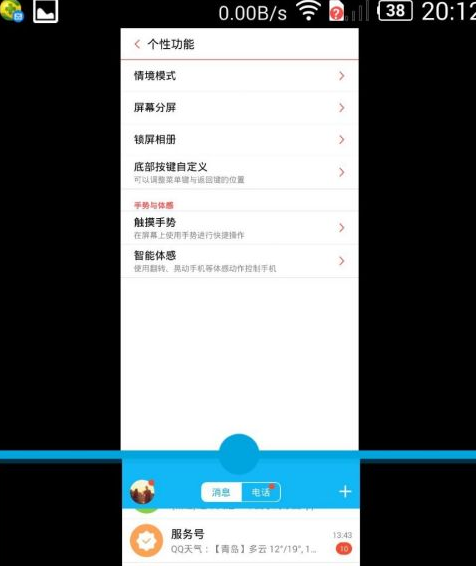
以上就是芒果tv分屏怎么操作的方法啦!希望能够帮助到大家!